Navigace na webovém portálu Azure DevOps
Azure DevOps Services | Azure DevOps Server 2022 – Azure DevOps Server 2019
Webový portál Azure DevOps je uspořádaný do různých služeb, stránek pro správu a funkcí specifických pro úlohy, jako je vyhledávací pole. Popisky služeb se liší v závislosti na tom, jestli používáte Azure DevOps Services nebo místní verzi.
Důležité
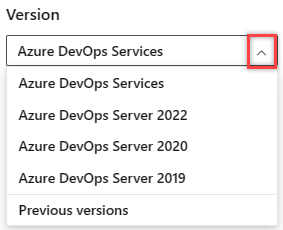
Vyberte verzi tohoto článku, která odpovídá vaší platformě a verzi. Selektor verzí je nad obsahem dokumentu. Vyhledejte platformu a verzi Azure DevOps.
Každá služba nabízí více stránek s mnoha funkcemi a funkčními úlohami. Na každé stránce můžete vybrat nebo přidat konkrétní artefakty.
Klíčové funkce a navigace
Tady je to, co potřebujete vědět, abyste mohli efektivně používat webový portál.
- Otevření služby, stránky nebo nastavení: Slouží k přepnutí na jinou službu nebo funkční oblast
- Přidání artefaktu nebo týmu: Umožňuje rychle přidat pracovní položku, úložiště Git, kanály pro sestavení nebo vydání, nebo nový tým.
- Otevřít jiný projekt nebo úložiště: Umožňuje přepnout na jiný projekt nebo získat přístup k pracovním položkám a žádostem o přijetí změn definovaným v různých projektech nebo k oblíbeným položkám.
- Otevření týmových artefaktů, použití navigačních cest, selektorů a adresářů: Slouží k navigaci ve službě, otevření jiných artefaktů nebo návratu ke kořenové funkci.
- Pracovat s oblíbenými položkami: Označte oblíbené artefakty pro rychlou navigaci
- Vyhledávací pole: Slouží k vyhledání kódu, pracovních položek nebo obsahu wikiwebu.
- nabídka Profilu: Slouží k nastavení osobních předvoleb, oznámení a povolení funkcí ve verzi Preview.
- Nastavení: Slouží k přidávání týmů, správě zabezpečení a konfiguraci dalších zdrojů na úrovni projektu a organizace.
Poznámka:
V uživatelském rozhraní jsou viditelné pouze povolené služby. Pokud je například Boards zakázaná, Boards nebo Work a všechny stránky přidružené k této službě se nezobrazí. Pokud chcete službu povolit nebo zakázat, přečtěte si téma Zapnutí nebo vypnutí služby Azure DevOps.
V postranním panelu a na stránkách v těchto službách vyberte služby, jako například Boards, Reposa Pipelines.
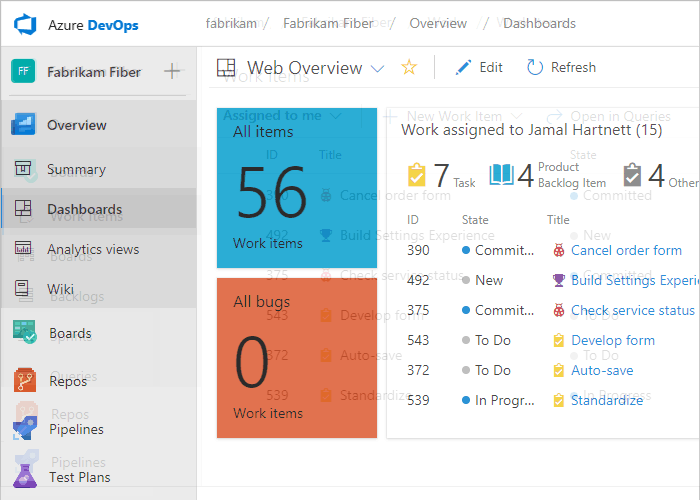
Teď, když rozumíte struktuře uživatelského rozhraní, je čas ji začít používat. Můžete najít širokou škálu funkcí a možností, které můžete prozkoumat.
Pokud potřebujete jen úložiště kódu a řešení pro sledování chyb, začněte pracovat s Gitem a správou chyb.
Pokud chcete začít plánovat a sledovat práci, přečtěte si téma O agilních nástrojích.
Připojení k webovému portálu, uživatelským účtům a licencování
K webovému portálu se připojujete prostřednictvím podporovaného webového prohlížeče, jako jsou nejnovější verze Microsoft Edge, Chrome, Safari nebo Firefox. Připojit se můžou jenom uživatelé přidaní do projektu , což obvykle provádí vlastník organizace.
Pět uživatelů účtů má zdarma přístup, stejně jako předplatitelé Visual Studio a zainteresované strany. Potom musíte platit za více uživatelů. Přečtěte si další informace o licencování z cen Azure DevOps.
Omezený přístup je k dispozici neomezenému počtu zúčastněných stran zdarma. Podrobnosti najdete v tématu Práce jako účastník.
Aktualizace webového portálu
Pokud se data nezobrazují podle očekávání, první věcí, kterou se pokusíte, je aktualizovat webový prohlížeč. Aktualizace klienta aktualizuje místní mezipaměť změnami provedenými v jiném klientovi nebo serveru. Pokud chcete aktualizovat stránku nebo objekt, který si právě prohlížíte, aktualizujte stránku nebo zvolte ![]() ikonu Aktualizovat , pokud je k dispozici.
ikonu Aktualizovat , pokud je k dispozici.
Abyste se vyhnuli potenciálním chybám, měli byste klientskou aplikaci aktualizovat za následujících okolností:
- Změny procesu se provádějí.
- Definice typu pracovní položky se přidávají, odebírají, přejmenovávají nebo aktualizují.
- Oblasti nebo cesty iterace se přidávají, odebírají, přejmenovávají nebo aktualizují.
- Uživatelé se přidají nebo odeberou ze skupin zabezpečení nebo oprávnění se aktualizují.
- Člen týmu přidá nový sdílený dotaz nebo změní název sdíleného dotazu.
- Definice sestavení je přidána nebo odstraněna.
- Tým nebo projekt se přidá nebo odstraní.
Rozdíly mezi webovým portálem a sadou Visual Studio
I když máte přístup ke zdrojovému kódu, pracovním položkám a sestavením z obou klientů, některé nástroje specifické pro úlohy jsou podporovány pouze ve webovém prohlížeči nebo integrovaném vývojovém prostředí (IDE), ale ne v obou. Podporované úlohy se liší v závislosti na tom, jestli se připojujete k úložišti Git nebo TFVC z Team Exploreru.
Webový portál
Visual Studio
- Git: Změny, Větve, Žádosti o přijetí změn, Synchronizace, Pracovní položky, Buildy
- cs-CZ: TFVC: Moje práce, Čekající změny | Průzkumník řízení zdrojového kódu, Pracovní položky | Sestavení
- Větší integrace s pracovními položkami a klienty pro integraci s Office. Pracovní položku nebo výsledek dotazu můžete otevřít v podporovaném klientovi Office.
Poznámka:
Visual Studio 2019 verze 16.8 a novější poskytují nové Git menu pro správu gitového workflow s méně přepínáním mezi kontexty než Team Explorer. Postupy uvedené v tomto článku v sekci Visual Studio poskytují informace o používání prostředí Git a Team Explorer. Další informace najdete v tématu Souběžné porovnání Gitu a Team Exploreru.